هل ترغب في إجراء استطلاع رأي لإطلاقك الجديد أو جمع التعليقات على منتجاتك السابقة؟ إذا كانت الإجابة بنعم، فمن المحتمل أنك تستخدم نماذج جوجل للقيام بذلك.
تُعد نماذج جوجل أداة ممتازة لمساعدتك في جمع البيانات وإجراء الاستبيانات وكل ما بينهما. بالإضافة إلى أنه يعمل بسلاسة على كل من الهاتف المحمول والويب. كما أنه يعرض النتائج في مخططات ورسوم بيانية لتزويدك برؤى سريعة.
ومع ذلك، هل تعلم أن نماذج Google أكثر بكثير من مجرد أداة للاستطلاعات والتعليقات عبر الإنترنت؟ هناك الكثير من الإمكانات التي تنطوي عليها؛ ستفاجئك!
هل تريدنا أن نطلعك على أسرار تعظيم مخرجاتك من نماذج جوجل؟ نحن على يقين من أنك ستجد الحيل مفيدة في تبسيط حياتك والعمل بكفاءة أكبر.
سنقدم لك أيضًا أداة ClickUp، وهي أداة لا مثيل لها تتكامل مع نماذج Google لمساعدتك في استخراج المزيد منها.
الاستخدامات الأساسية لنماذج جوجل
نماذج Google هي أداة مجانية متعددة الاستخدامات تتيح لك إنشاء ومشاركة الاستبيانات والنماذج عبر الإنترنت مع السماح لك بتحليل الردود في الوقت الفعلي. دعنا نحلل بسرعة ما يمكنك إنجازه باستخدام نماذج جوجل:
- إنشاء نماذج عبر الإنترنت: أنشئ نماذج عبر الإنترنت على نماذج Google بسهولة - الأمر بسيط مثل صياغة مستند. اختر أنواع الأسئلة من القوائم المتوفرة، وأعد ترتيبها بسحب وإفلات بسيط، وخصص القيم لصياغة استبيان مخصص
- تخصيص النموذج وتخصيصه: قم بتخصيص لون النموذج والصورة والخط ليتماشى مع سمة علامتك التجارية. استخدم المنطق المخصص لتزويد المستجيبين بأسئلة مخصصة بناءً على إجاباتهم السابقة
- ملخصات آلية: قم بتحليل الإجابات بسلاسة بمساعدة الملخصات الآلية من خلال دراسة البيانات التي تم تحويلها إلى رسوم بيانية ومخططات لافتة للنظر تم تطويرها في الوقت الفعلي
- سهولة الوصول: استمتع بإمكانية الوصول السلس أثناء تحرير الإجابات وعرضها وتعبئتها. الوصول والإنشاء والتحرير أثناء التنقل على الهواتف المحمولة والأجهزة اللوحية وأجهزة الكمبيوتر
حالات استخدام نماذج Google
والآن بعد أن عرفتَ سبب فائدة نماذج Google، دعنا نلقي نظرة على بعض حالات الاستخدام:
1. إنشاء الاستبيانات أو إجراء الاستبيانات
الاستبيانات ضرورية لنمو الأعمال التجارية. باستخدام نماذج Google، أصبح إنشاء الاستبيانات أمرًا سهلاً، حيث يتم جمع الإجابات في مكان واحد.
2. إنشاء نماذج ملاحظات العملاء
عزِّز الاحتفاظ بالعملاء من خلال التحسين المستمر في تقديم الخدمات. استخدم هذه الأداة لإنشاء نماذج الملاحظات، وتعلم, تحليل عملياتك وتحسينها لضمان عودة العملاء للحصول على المزيد.
3. تنظيم الفعاليات
إنشاء الفعاليات وإدارتها بسلاسة من خلال صياغة نموذج تسجيل وجمع معلومات المتقدمين.
4. تقديم الطلبات والتوظيف
يمكنك تبسيط عملية التوظيف من خلال الاستفادة من نماذج Google. استخدمها لجمع بيانات المرشحين دون عناء، وإنشاء جدول بيانات وتصفية النتائج بكفاءة.
5. إنشاء الشهادات
استخدم نماذج Google كأداة آلية لإنشاء الشهادات بعد الفعاليات، مما يضمن إنشاء الشهادات لجميع الحاضرين دون عناء
15 اختراق نماذج Google
نماذج Google متعددة الاستخدامات بشكل رائع وسهلة الاستخدام. قد يعتقد المرء أنه ليس هناك الكثير مما يقدمه غير جمع البيانات البسيطة.
حان الوقت الآن لكسر هذه الأسطورة.
دعنا نقدم لك بعض الاختراقات المنتقاة بعناية من نماذج جوجل للمساعدة في مضاعفة إنتاجيتك ثلاث مرات باستخدام نماذج جوجل. لنبدأ.
1. استخدم إمكانية الملء المسبق لعناوين URL
هل تريد تسهيل عملية ملء النماذج لعملائك؟ حسِّنها من خلال الاستفادة من ميزة "الحصول على رابط مملوء مسبقًا". تتيح لك هذه الميزة إمكانية ملء بعض الحقول لمنح المستجيبين السبق في ملء النموذج.
استخدم هذه الميزة لجمع البيانات، مثل مواقع الإحالة (الموقع الإلكترونيّ الذي وجّه المستجيب إلى النموذج) أو عنوان بريده الإلكترونيّ. وهذا يسهل على المستخدمين ويساعدهم على ملء النموذج بسرعة.
للقيام بذلك، انتقل إلى النموذج الذي تريد إرساله وانقر على أيقونة النقاط الثلاث. انقر الآن على "الحصول على رابط مملوء مسبقًا" من القائمة المنسدلة.

عبر نماذج جوجل بعد ذلك، سيتم فتح النموذج الخاص بك في نافذة أخرى حيث يمكنك ملء أكبر عدد ممكن من الإجابات حسب الحاجة. بمجرد الانتهاء من ذلك، حدد خيار "الحصول على رابط" في الأسفل للحصول على نموذج مملوء مسبقًا.
يمكن للمستجيبين تعديل إجاباتهم قبل إرسالها.
2. إضافة الصور ومقاطع الفيديو
تميل النماذج المثيرة للاهتمام إلى الملء والإرسال في كثير من الأحيان
هل ترغب في تقليل الرتابة بالنسبة لجمهورك أثناء ملء نماذج جوجل ? قم بتضمين الصور ومقاطع الفيديو في الأسئلة أو كعنصر مستقل لإضافة المتعة إلى عملية ملء النموذج.
لإضافة الصور ومقاطع الفيديو، انتقل إلى اللوحة اليمنى من نموذج Google وانقر على أيقونات تعرض خيار "إضافة صورة" أو "إضافة فيديو". يظهر مربع حوار يسمح لك بإضافة الصور والفيديو من جهاز الكمبيوتر أو محرك الأقراص أو عنوان URL. يمكنك أيضًا تصفح الويب بحثًا عن صورة أو مقطع فيديو ترغب في إضافته.

عبر نماذج جوجل
3. دمج الوظائف الإضافية المتقدمة
استفد من هذه الميزات الإضافية مثل نماذج لفرق البرمجيات لإنشاء نماذج Google الديناميكية والمخصصة التي تقدم نماذج Google المحسنة نتائج المشروع .
توظيف عمليات تكامل إضافية من G Suite Marketplace. يحتوي على العديد من الوظائف الإضافية مثل التحليلات المتقدمة والأتمتة والميزات الجديدة.
ما عليك سوى النقر على النقاط الثلاث في الزاوية العلوية اليمنى من نموذج Google الخاص بك والنقر على "الحصول على الوظائف الإضافية" الآن، اختر الوظيفة الإضافية المفضلة لديك من Google Workplace Marketplace.

عبر نماذج جوجل
4. ميزة التعاون في الوقت الفعلي
اعمل بسلاسة مع فريقك في الوقت الفعلي. قم بتحرير النماذج وتنقيحها وتحليلها معًا، مما يبسّط العمل ويستبعد المهام غير الضرورية.
احصل على رؤى متنوعة لـ إنشاء نماذج جوجل أكثر سهولة في الاستخدام وفعالية . العملية بسيطة مثل مشاركة رابط النموذج مع فريقك ومنحهم حق الوصول للتعديل.
لإضافة متعاونين إلى النموذج، انقر فوق النقاط الثلاث التي تظهر في الزاوية العلوية اليمنى من صفحة نموذج Google. في القائمة المنسدلة، حدد الخيار "إضافة متعاونين" أدخل عنوان البريد الإلكتروني للأشخاص الذين ترغب في مشاركة نموذج Google معهم، واضغط على تم.

عبر نماذج جوجل
5. اجعل الأسئلة إلزامية
تأكد من وجود أسئلة إلزامية بحيث لا يمكن للمجيبين إرسال النموذج إلا بعد الإجابة عليها. هذا يضمن حصولك على جميع المعلومات المطلوبة عند طلب الملاحظات. كما أنه يمنع الأشخاص من تخطي الأسئلة عن طريق الخطأ، حتى يتمكنوا من إرسال النماذج الكاملة فقط.
للقيام بذلك، انتقل إلى علامة التبويب الأسئلة وانقر على الإعدادات. ضمن علامة التبويب "الإعدادات الافتراضية"، انقر فوق "الإعدادات الافتراضية للأسئلة" قم بتشغيل الخيار 'جعل الأسئلة مطلوبة افتراضيًا'، وبذلك تكون قد انتهيت!

عبر نماذج جوجل
6. افصل بعناوين الأقسام
قسّم النماذج الأطول إلى أقسام لتنظيم أوضح وتجربة مستخدم أفضل (UX). أخبر المستخدمين بما يمكن توقعه من كل قسم وأظهر نهجًا منظمًا للإجابة عن الأسئلة.
علاوة على ذلك، قم بتصنيف الأقسام المختلفة بمصطلحات، مثل "تفاصيل الدفع" و"المعلومات الشخصية" و"تفضيلات الهواية" وما إلى ذلك. هذا يجعل النموذج أكثر بديهية وسهولة في المتابعة. يؤدي ذلك إلى إجابات أكثر وضوحًا وتنظيمًا يسهل تحليلها وإدارتها.
وللقيام بذلك، ما عليك سوى الانتقال إلى الشريط الجانبي العائم والنقر على رمز "إضافة قسم" (مربعان رأسيان). بمجرد النقر على هذا، سترى قسمًا جديدًا مضافًا مع مربعات لعنوان القسم ووصفه.

عبر نماذج جوجل
7. استخدام اختصارات لوحة المفاتيح
إذا كان عملك يتطلب منك العمل عن كثب مع نماذج Google بشكل متكرر، فأنت بحاجة إلى استخدام مجموعة من اختصارات لوحة المفاتيح التي تجعل حياتك أبسط وأسرع.
تُعد اختصارات لوحة المفاتيح مفيدة في التنقل بين الأقسام، وتكرار الإعدادات، والتبديل بين إعدادات النموذج، وما إلى ذلك. إن إتقان اختصارات لوحة المفاتيح يعادل إتقان السرعة في نماذج Google، حيث إنها تبسط عملية إنشاء النموذج.
على ويندوز، استخدم اختصارات مثل:
| إدراج سؤال | Ctrl + Shift + Enter بالضغط على Ctrl، ثم اضغط على i، ثم i |
|---|---|
| أدرج العنوان والوصف | بالضغط مع الاستمرار على Ctrl، اضغط i، ثم h |
| إدراج صورة | بالضغط مع الاستمرار على Ctrl، ثم الضغط على i، ثم p |
| إدراج فيديو | بالضغط مع الاستمرار على Ctrl، ثم الضغط على i، ثم v |
| إدراج قسم | بالضغط مع الاستمرار على Ctrl، ثم الضغط على i، ثم b |
| نقل عنصر لأعلى | بالضغط على Ctrl + Shift + k |
| نقل عنصر لأسفل | السيطرة + شيفت + ي |
| حذف عنصر | Alt + Shift + d |
| عنصر مكرر | كترل + شيفت + د |
بالنسبة لنظام التشغيل Mac، استخدم اختصارات مثل:
| إدراج سؤال | ⌘ + Shift + Enterhold ⌘، ثم اضغط على i، ثم |
|---|---|
| أدرج العنوان والوصف | اضغط مع الاستمرار ⌘، ثم اضغط على i، ثم |
| إدراج صورة | اضغط مع الاستمرار ⌘، ثم اضغط على i، ثم p |
| إدراج فيديو | اضغط مع الاستمرار ⌘، ثم اضغط على i، ثم v |
| إدراج مقطع | اضغط مع الاستمرار ⌘، ثم اضغط على i، ثم b |
| نقل عنصر لأعلى | ⌘ + Shift + k |
| نقل عنصر لأسفل | ⌘ + Shift + j |
| حذف عنصر | الخيار + شيفت + د |
| تكرار العنصر | ⌘ + شيفت + د |
8. إضافة طبقة حماية
عزز الأمان عند التعامل مع البيانات الحساسة في نماذج Google من خلال دمج الحماية بكلمة مرور. استخدم كلمات المرور للسماح للمستخدمين المصرح لهم فقط بالوصول إلى بيانات الشركة، مما يعني أن الأمان ليس مصدر قلق حتى عند التعامل مع البيانات الحساسة.
قم بإنشاء نموذج جوجل وقم بتقسيمه إلى قسمين. أضف حقلاً لكلمة المرور بالنقر على أيقونة (+)، وجعلها مطلوبة. قم بتمكين "التحقق من صحة الاستجابة" في قائمة النقاط الثلاث، واختر "التعبير العادي"، واضبطه على "مطابقات"
حدد كلمة مرور قوية تحتوي على أحرف خاصة وأرقام وأحرف كبيرة وصغيرة. أدخل رسالة خطأ لإدخالات كلمة المرور غير الصحيحة. يساعد هذا النهج خطوة بخطوة المستخدمين على إدخال كلمة المرور الصحيحة لمتابعة النموذج.
9. ضع حداً أقصى لعدد الردود
هل تستخدم نماذج Google للصفقات الحساسة من حيث الوقت أو عندما تحتاج فقط إلى عدد محدد من الردود على التعليقات؟ هذا الاختراق لنموذج Google هو ما تحتاجه.
قم بتعيين حد أقصى لعدد الردود على نموذج Google الخاص بك، وسيتم إغلاقه تلقائيًا بمجرد الوصول إلى هذا الحد. استخدم أيضًا برنامج أتمتة النماذج لأتمتة تصفية الإدخالات تلقائيًا بعد عدد مطلوب من المدخلات، مما يضمن لك الامتناع عن تضليل المستجيبين.
ما عليك سوى تثبيت وظيفة إضافية مثل "محدد النماذج" من القائمة المنسدلة في الزاوية العلوية اليمنى. بمجرد التثبيت، يمكنك تحديد استجابات نموذج Google ووضع قيود على النطاق الزمني.

عبر نماذج جوجل
10. التأكد من صحة البيانات
تأكَّد من اتساق بياناتك واسمح للمشاركين بإصلاح أي أخطاء في معلوماتهم باستخدام خاصية التحقق من صحة البيانات في نماذج Google.
استخدم نماذج Google للحفاظ على اتساق الأشياء - مثل التأكد من أن رسائل البريد الإلكتروني بالصيغة الصحيحة أو أن الأرقام تبقى ضمن حدود معينة. فهو يساعد على إدارة البيانات بشكل جيد ويسمح للمشاركين بمراجعة معلوماتهم.
11. إعداد هياكل الاختبار
استكشف ميزات نماذج Google الإضافية مثل الاختبارات التفاعلية. فهي تعزز فرصة الحصول على ملاحظات تلقائية وتقدير الدرجات، مما يرتقي بالأمور إلى مستوى أعلى. قم بتعيين الإجابات الصحيحة لكل سؤال في اختبارات نماذج Google وتقديم ملاحظات توضيحية لتجربة مستخدم شاملة. نماذج جوجل يصبح طريقًا ذا اتجاهين حيث يتعلم المشاركون ويتطورون من خلال تمارين بناء الفريق والتمارين الممتعة والأنشطة التعليمية.
لجعل اختبار نموذج Google الخاص بك اختبارًا، انتقل إلى علامة تبويب الإعدادات وقم بتمكين ميزة "جعل هذا اختبارًا". عند الانتهاء، سترى العديد من الميزات التي تسمح لك بتعيين قيم للأسئلة، وإنشاء خيارات الملاحظات، والتحكم في كيفية عرض المستجيبين لدرجاتهم.

عبر نماذج جوجل
12. دمج بوابات الدفع
اجمع بيانات المستخدمين وتعامل مع المدفوعات بسلاسة من خلال إضافة بوابات الدفع. إنها رائعة لتسجيل الفعاليات أو التبرعات أو بيع المنتجات.
ولإعداد المدفوعات، يمكنك إما تضمين عبارة مثل "اتبع هذا الرابط للدفع" مع رابط الدفع أو استخدام رمز الاستجابة السريعة المستند إلى صورة.

عبر نماذج جوجل
13. استخدام الردود التلقائية
من الحيل الأنيقة الأخرى في نماذج Google استخدام الرد التلقائي. فهو يساعد على بناء الثقة مع المستجيبين وإنشاء قناة مشاركة. عندما تتلقى ردًا على النموذج، قم بإعداد رسالة بريد إلكتروني للرد التلقائي لإعلام المستجيب بأن إرساله كان ناجحًا.
يمكن أن تكون رسالة البريد الإلكتروني رسالة شكر على ملء النموذج، أو رسالة بسيطة "لقد تلقينا ردك :)" أو رسالة بريد إلكتروني تحتوي على موارد إضافية للمستخدم للتحقق منها. ضع في اعتبارك أيضًا إعطاء المستجيبين ملخصًا لإجاباتهم للحفاظ على تفاعلهم والسماح لهم بإعادة النظر في إجاباتهم لاحقًا.
لتمكين هذه الميزة، انقر على علامة التبويب "الإعدادات" وانقر على "الردود". في القائمة التي تعرض "إرسال نسخة من إجابات المستجيبين"، حدد "دائمًا"

عبر نماذج جوجل
14. ربط جداول بيانات جوجل للردود
اجمع كل الردود التي تم جمعها عبر نماذج Google في مكان واحد باستخدام تكامل جداول بيانات Google. يتيح لك ذلك تبسيط معالجة هذه البيانات بشكل أكبر وجمع الرؤى بسرعة.
اختصر الوقت اللازم لنقل البيانات يدويًا واحصل على رؤى مع ذكاء البيانات في الوقت الفعلي أثناء تدفق الردود.
لربط جداول بيانات جوجل بالردود، انتقل إلى علامة تبويب الردود. انقر على "الربط بجداول البيانات" وأنشئ ورقة.

عبر نماذج جوجل
15. التعاون في الردود باستخدام جداول البيانات
تعاون مع أعضاء الفريق في إنشاء النموذج وتحريره باستخدام جداول بيانات Google Sheets ووفر لهم إمكانية الوصول إلى ورقة الردود. العمل معًا لفهم البيانات التي تم جمعها والتخطيط للخطوات التالية وفقًا لذلك.
مع وجود عدة أشخاص يعملون على نفس ورقة الإجابات، اجمع رؤى مختلفة تترجم إلى إجراءات ذات مغزى.
لتوفير الوصول إلى جدول بيانات جداول بيانات جداول بيانات Google، افتح جدول البيانات. في الزاوية العلوية اليمنى، انقر على "مشاركة". سيظهر مربع حوار. أضف عنوان البريد الإلكتروني للأشخاص الذين تريد مشاركة الورقة معهم. قم بتغيير الإعدادات إلى "محرر" أو "عارض" أو "معلق" بناءً على متطلباتك.

عبر نماذج جوجل
مساوئ ومشكلات نماذج Google
على الرغم من وجود العديد من الأسباب لدمج نماذج Google في عملك اليومي، إلا أن لها بعض العيوب. وتشمل هذه العيوب
قيود تحميل الملفات
المشكلة الأولى؟ تقيد نماذج Google تحميل الملفات بحجم معين. وهذا قد يجعل من الصعب عليك جمع البيانات بناءً على الملفات الثقيلة. علاوةً على ذلك، تسمح هذه الأداة لمستخدمي Google الذين قاموا بتسجيل الدخول فقط بتحميل الملفات، وهو ما يمثل مشكلة أخرى للأشخاص الذين يحتاجون إلى حساب Google.
قيود محدد التاريخ
حسنًا، تفتقر نماذج Google إلى استخدام التقويم. لا يمكنك منع المستجيبين من ملء تواريخ معينة في إجاباتهم. على سبيل المثال، إذا كان عملك مغلقًا خلال عطلات نهاية الأسبوع أو يوم معين، فلا يمكنك منع المستجيبين من ملء إجاباتهم في ذلك اليوم.
لا توجد إمكانية للنوافذ المنبثقة
لدى نماذج Google قيود على الشركات التي ترغب في إنشاء نوافذ منبثقة للنماذج على مواقعها الإلكترونية. على الرغم من أنه يمكنك تضمينها، إلا أن إنشاء النوافذ المنبثقة على صفحات معينة غير مدعوم. لهذا، ستحتاج إلى استكشاف بدائل لنماذج جوجل .
قيود في عمليات التكامل
لا تسمح نماذج Google بالتكامل مع العديد من تطبيقات الجهات الخارجية مثل Mailchimp أو بوابات الدفع مثل PayPal. قد يقنع هذا العديد من المستخدمين بالبحث عن بدائل.
دعم محدود
توفر نماذج Google دعمًا محدودًا لمستخدميها المجانيين. وللحصول على دعم على مدار الساعة طوال أيام الأسبوع، يجب عليك الترقية إلى الفئة المميزة، والتي تأتي كنفقات متكررة.
خيارات تخصيص وتخزين محدودة قوالب نماذج Google تسمح فقط ببعض ميزات تخصيص النماذج الأساسية، والتي قد لا توفر مساحة كافية للإبداع.
بالإضافة إلى ذلك، يحتوي الإصدار المجاني على مساحة تخزين محدودة قد تسبب المزيد من العوائق أمام الاستخدام غير المحدود.
احتمال فقدان البيانات
قد تواجه نماذج Google، مثل أي نظام أساسي عبر الإنترنت، مشكلات فنية أو مشاكل في تخزين البيانات، مما يؤدي إلى احتمال فقدان البيانات أو حدوث أخطاء في النظام.
مخاوف أمنية
بينما تتخذ Google تدابير مختلفة لضمان الأمان، إلا أن هناك دائمًا خطر حدوث انتهاكات للبيانات أو الوصول غير المصرح به إلى المعلومات الحساسة عند استخدام أي خدمة عبر الإنترنت، بما في ذلك نماذج Google.
كن حذرًا بشأن نوع البيانات التي تجمعها وتأكد من وجود تدابير أمنية مناسبة.
تعرف على ClickUp: أفضل بديل لنماذج جوجل
يوفر ClickUp نظامًا أساسيًا بديلاً لنماذج Google، ويوفر مجموعة من الميزات. ويضمن أقصى درجات الأمان، وجمع الردود الآمنة، وإجراء الاستبيانات، وجمع الملاحظات. عرض نموذج ClickUp هو أفضل بديل لنماذج Google، والذي يتيح لك مشاركة النموذج الخاص بك في أي مكان وإنشاء المهام تلقائيًا بناءً على المعلومات التي تجمعها.
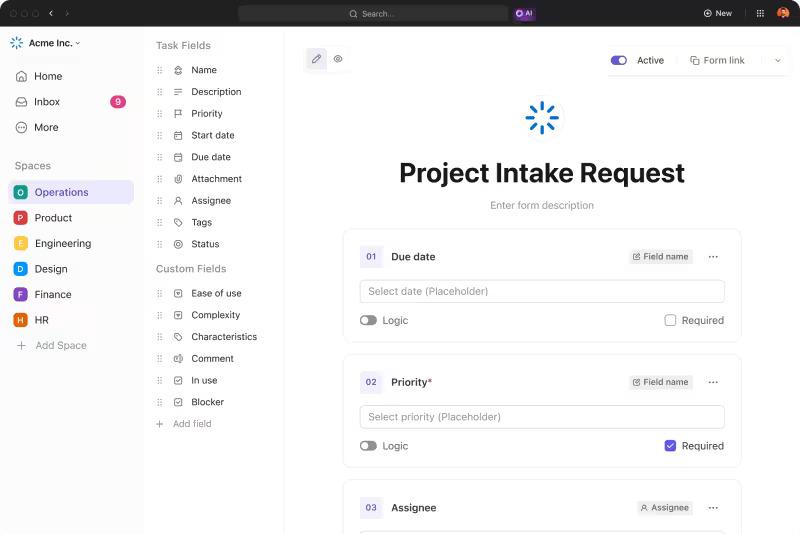
نماذج ClickUp قابلة للتخصيص، وسهلة الإكمال، ومتصلة بمهام قابلة للتتبع لاتخاذ إجراءات سريعة.
تتضمن بعض أفضل ميزاته إمكانية تعديل النماذج، وتنفيذ المنطق، والحقول المتعددة المتاحة، ومعاينة النموذج، وإرسال النموذج على الهواتف المحمولة، وطرق سهلة لمشاركة النماذج المضمنة والمصدرة. يسمح لأي مستخدم، سواء كان ضيفًا أو عضوًا، بإرسال رد على النموذج بسلاسة.
إنشاء نموذج ClickUp بسيط وبديهي. قم بسحب وإسقاط الحقول المخصصة لإنشاء النموذج الخاص بك.
إلى جانب اختيار عرض نموذج ClickUp، يمكنك دمج ClickUp ونماذج Google لجمع البيانات أو نقل المعلومات بسلاسة.
 قالب نموذج ClickUp
مصمم لمساعدتك في إنشاء النماذج وإدارتها وتتبعها في مكان واحد.
قالب نموذج ClickUp
مصمم لمساعدتك في إنشاء النماذج وإدارتها وتتبعها في مكان واحد.
يتطلب استخدام نماذج Google المزيد من العمل لمتابعة البيانات التي تم جمعها. وهنا يأتي دور تكامل ClickUp مفيد؛ فهو يتيح لك إنشاء مهام ClickUp من عمليات إرسال نماذج Google الجديدة لإدارة كل شيء بشكل أفضل.

تكامل ClickUp مع نماذج Google
استخدم هذه الاختراقات في نماذج Google واستفد من المجموعة الواسعة من ميزات ClickUp لتعزيز الكفاءة. بسّط حياتك بتجربة ClickUp اليوم!
